WPS文檔設置其中一頁橫向的方法
時間:2023-08-26 13:46:41作者:極光下載站人氣:251
大家在進行word文檔的編輯的過程中,會常常對Word文檔中的頁面進行紙張方向的調整,一般情況下紙張方向是豎向顯示的,當你想要將其中一個頁面進行橫向設置,那么怎么設置呢,這種情況下可以通過分節符功能進行操作,一般大家在進行橫向紙張方向的設置時候,會將其他的幾個頁面的方向都一并設置為橫向顯示,因此通過分節符功能進行操作解決這樣的問題,下方是關于如何使用wps Word文檔將其中一頁設置成為橫向的具體操作方法,如果你需要的情況下可以看看方法教程,希望對大家有所幫助。
方法步驟
1.首先需要將要進行編輯的文檔進行點擊打開,如圖所示。
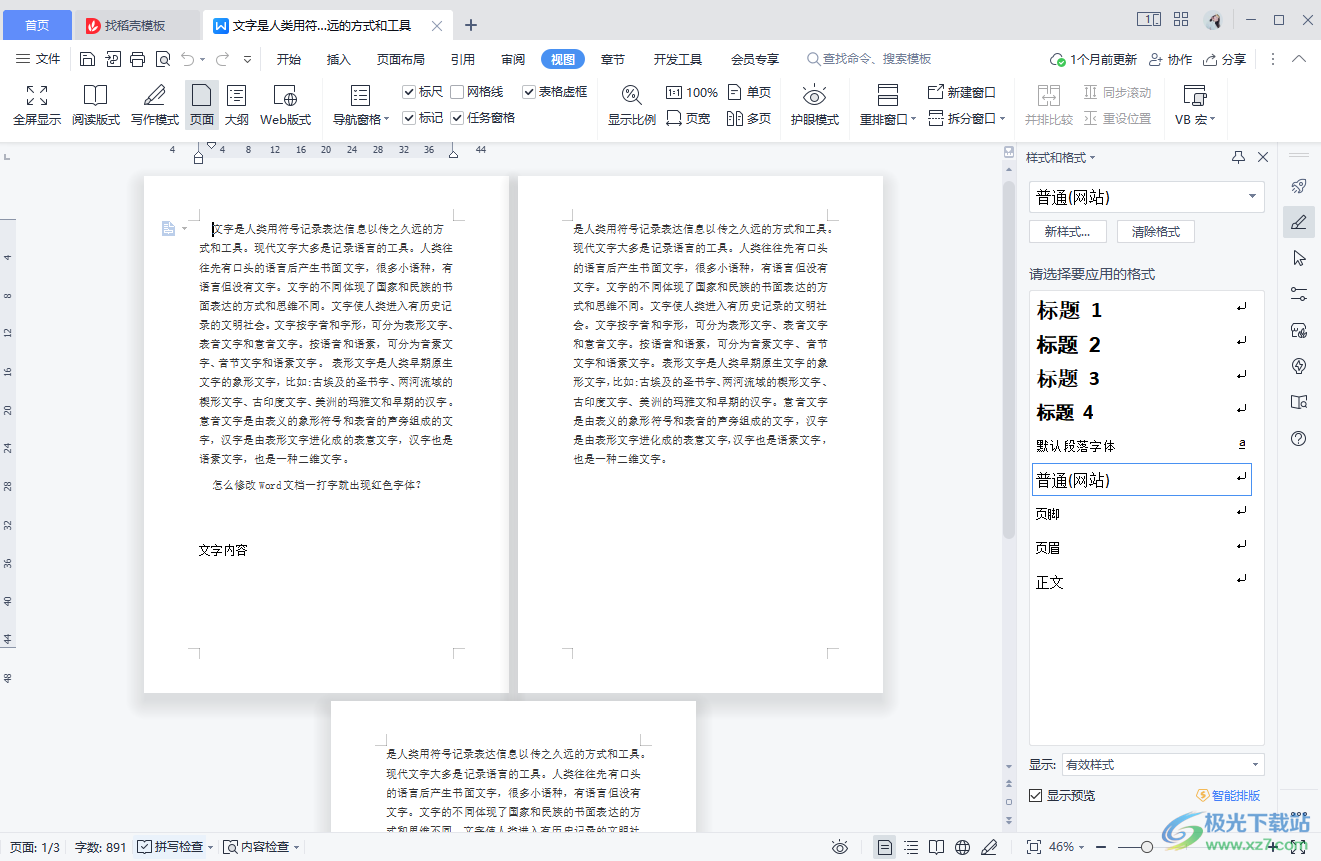
2.之后,將鼠標定位到需要進行設置紙張橫向的第二頁的頁面中,如圖所示。
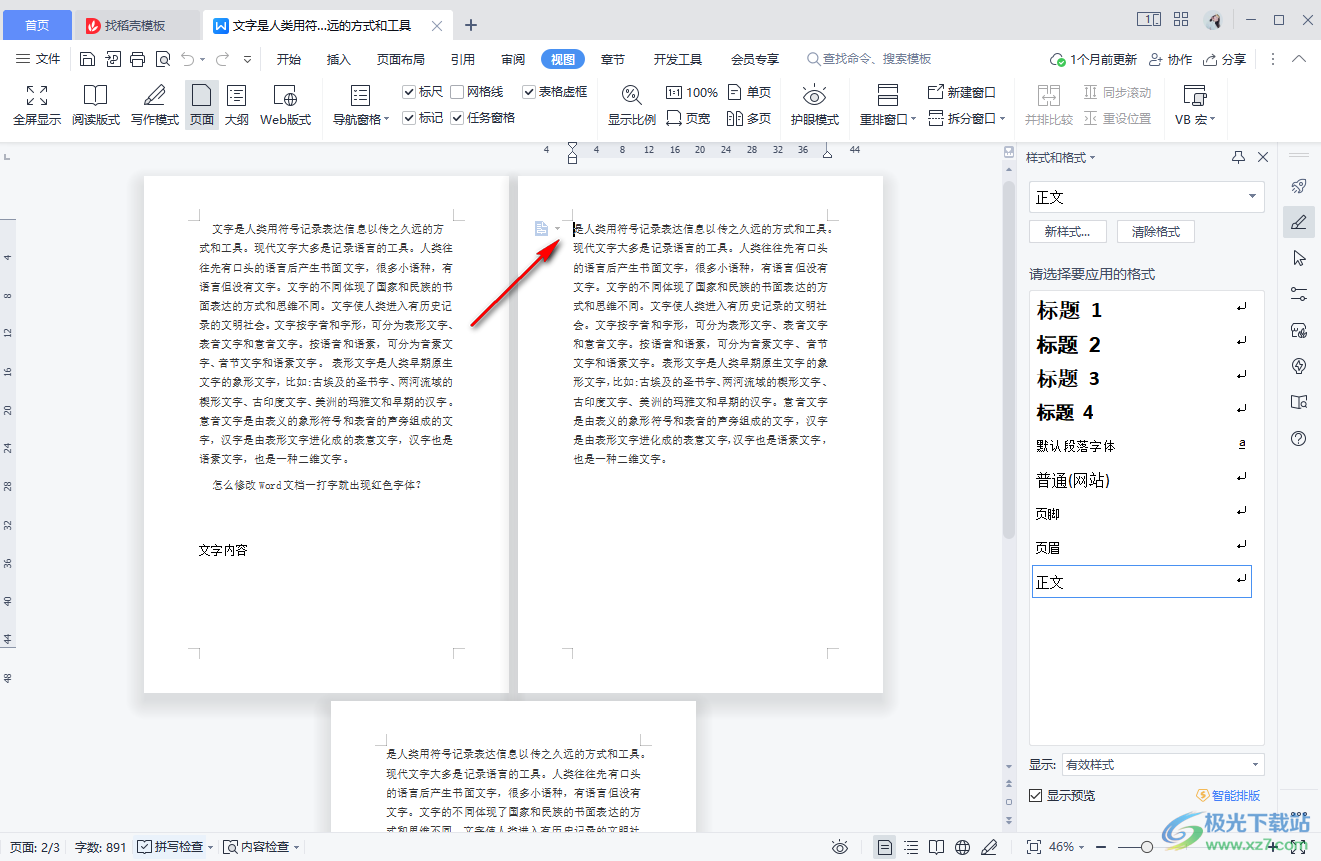
3.之后,將頁面頂部的【頁面布局】選項卡點擊打開,之后在工具欄中找到【分隔符】選項,在該選項下方的【下一頁分節符】選項進行點擊一下。
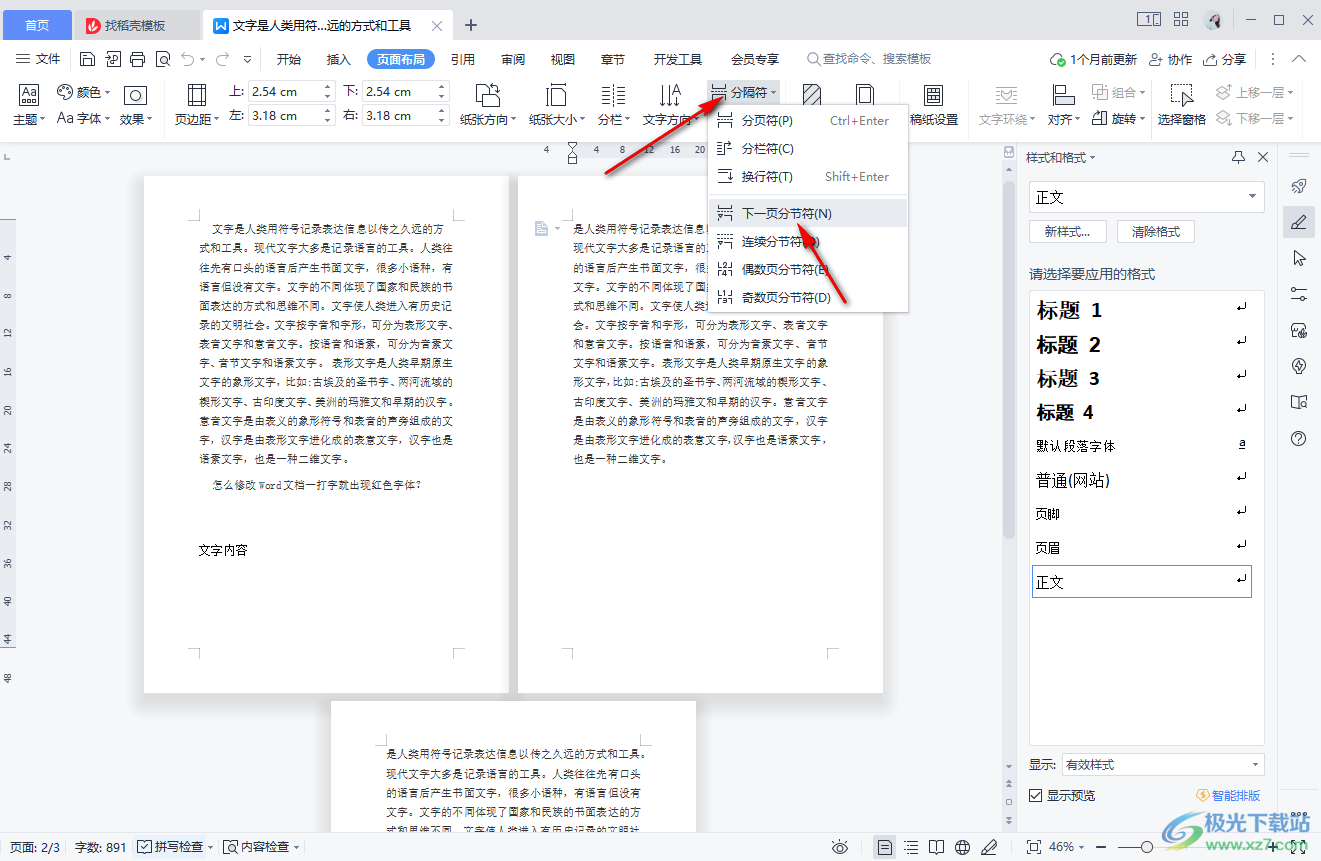
4.接著會有一個空白的分節符顯示出來,將鼠標定位到第一頁的末尾的位置,之后點擊頁面布局下方的【紙張方向】選項。
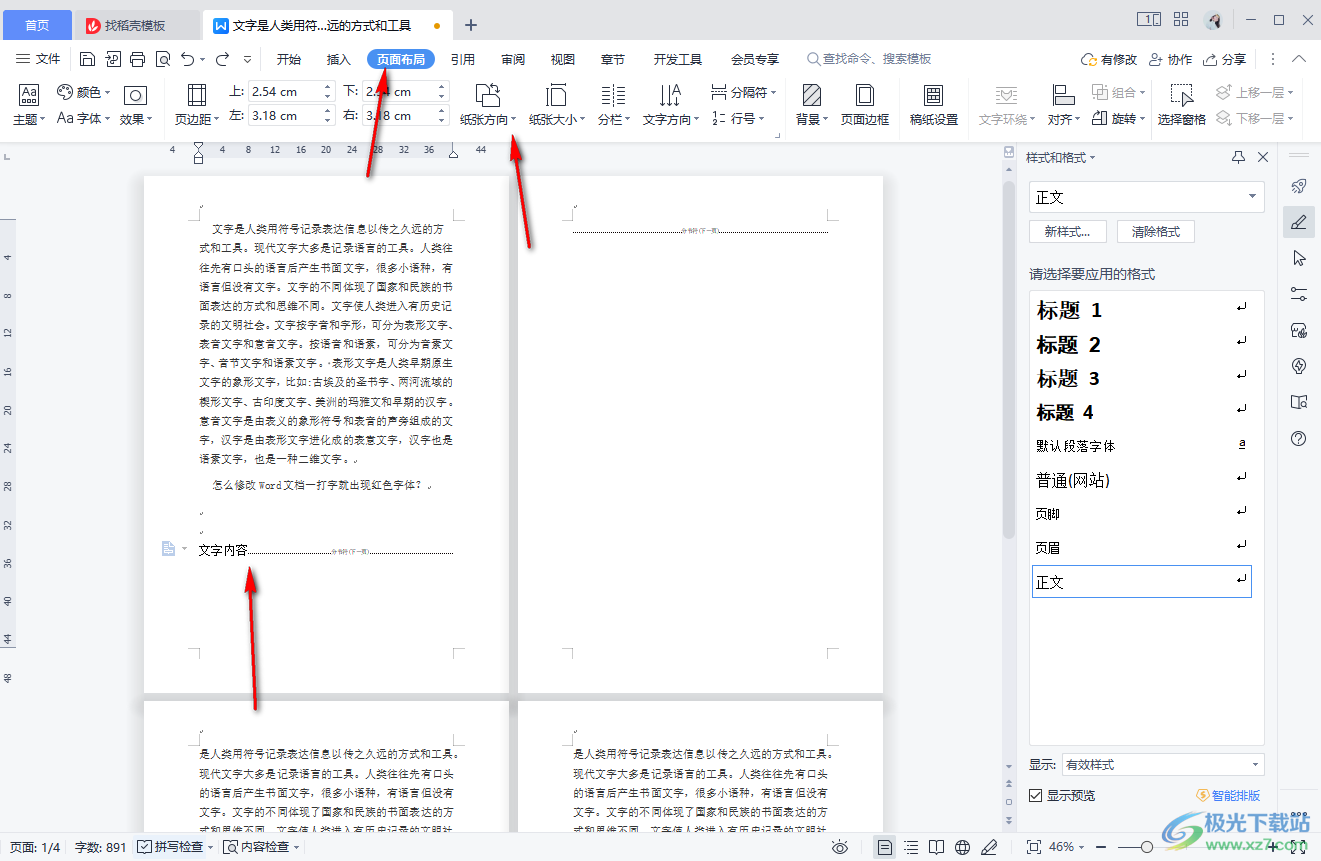
5.那么將紙張方向設置為橫向,那么第一頁的頁面就會變成橫向顯示的,之后再將第二頁空白頁刪除就好了。
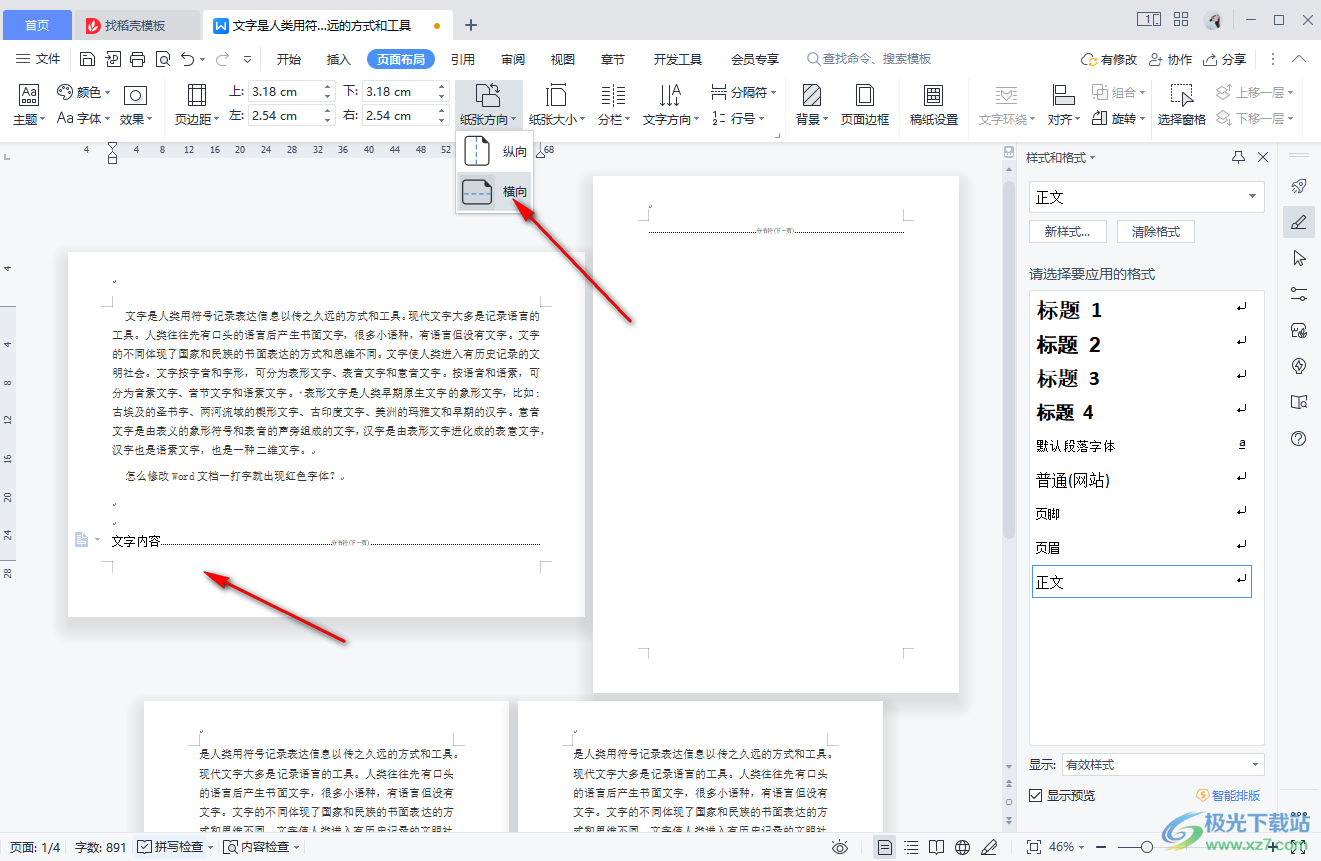
以上就是關于如何使用WPS Word文檔設置一頁橫向的具體操作方法,大家都喜歡使用WPS進行Word文檔的編輯,當你需要設置文檔中一個頁面進行橫向顯示的時候,那么就可以按照以上的方法教程進行操作就好了,感興趣的話可以操作試試。

大小:240.07 MB版本:v12.1.0.18608環境:WinAll
- 進入下載
相關推薦
相關下載
熱門閱覽
- 1百度網盤分享密碼暴力破解方法,怎么破解百度網盤加密鏈接
- 2keyshot6破解安裝步驟-keyshot6破解安裝教程
- 3apktool手機版使用教程-apktool使用方法
- 4mac版steam怎么設置中文 steam mac版設置中文教程
- 5抖音推薦怎么設置頁面?抖音推薦界面重新設置教程
- 6電腦怎么開啟VT 如何開啟VT的詳細教程!
- 7掌上英雄聯盟怎么注銷賬號?掌上英雄聯盟怎么退出登錄
- 8rar文件怎么打開?如何打開rar格式文件
- 9掌上wegame怎么查別人戰績?掌上wegame怎么看別人英雄聯盟戰績
- 10qq郵箱格式怎么寫?qq郵箱格式是什么樣的以及注冊英文郵箱的方法
- 11怎么安裝會聲會影x7?會聲會影x7安裝教程
- 12Word文檔中輕松實現兩行對齊?word文檔兩行文字怎么對齊?
網友評論